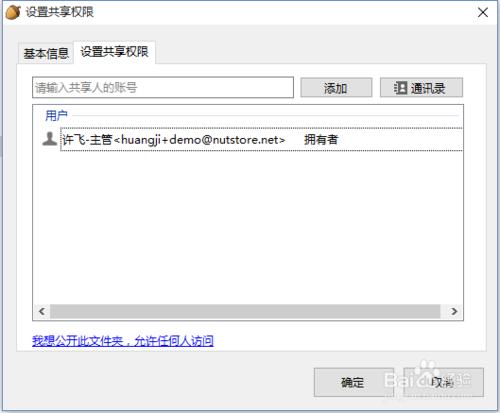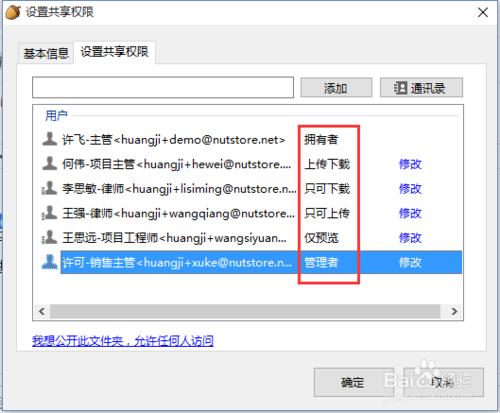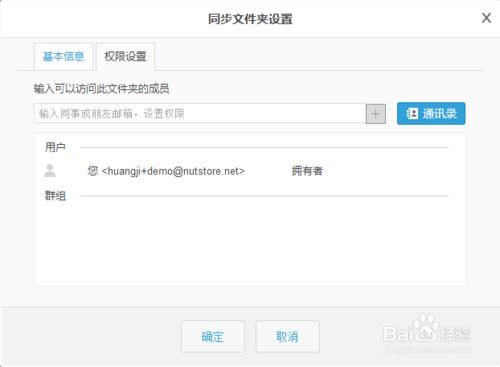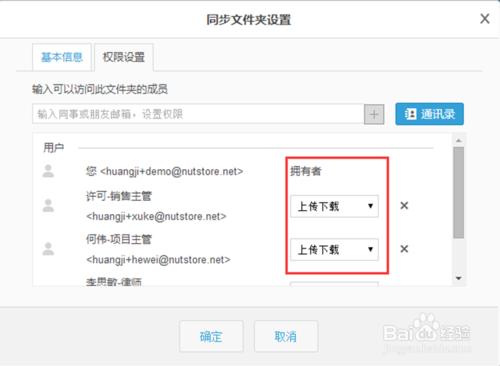部門內部人員比較多,有些檔案需要共享在部門內部,但是隻能讓部分人看;有些檔案不能下載,不能編輯,僅僅可以檢視,現有的協作方式都滿足不了,比較頭疼。
許可權功能說明
Ø 上傳下載:對方可同步、上傳、下載、通過網頁預覽、刪除該資料夾中的檔案。
Ø 僅下載:對方可同步、下載、通過網頁預覽該資料夾中的檔案,不能進行其他任何操作。
Ø 僅上傳:對方可上傳該資料夾中的檔案,不能進行其他任何操作。
Ø 僅預覽:對方只能通過網頁線上預覽該資料夾中的檔案,不能進行其他任何操作。
Ø 許可權管理員:可以管理此資料夾及其子資料夾的許可權。
Ø 擁有者:資料夾的建立者,擁有所有操作許可權,包括設定管理員。
客戶端許可權設定
1、 您右鍵點選本地同步資料夾,在彈出的右鍵選單中點選【堅果雲】-【設定共享許可權】,會彈出以下介面:
1、 點選【通訊錄】、或者輸入共享人賬戶點選【新增】,將使用者新增到共享目錄中,然後點選【修改】,按照不同的使用者職能來細分配置每個使用者的許可權,如下圖所示:
點選上圖所示【確定】,完成許可權設定。
網頁端許可權設定
開啟堅果雲網頁端,在左側的同步資料夾點選下拉選單-【設定共享許可權】,會彈出以下介面:
點選【通訊錄】,或者輸入共享人賬戶點選【新增】,將使用者新增到共享目錄中,然後 點選許可權欄的下拉選單,按照不同的使用者職能來細分配置每個使用者的許可權,如下圖所示:
點選上圖所示【確定】,完成許可權設定。